技术丨5个实用技巧,解决网络连接问题
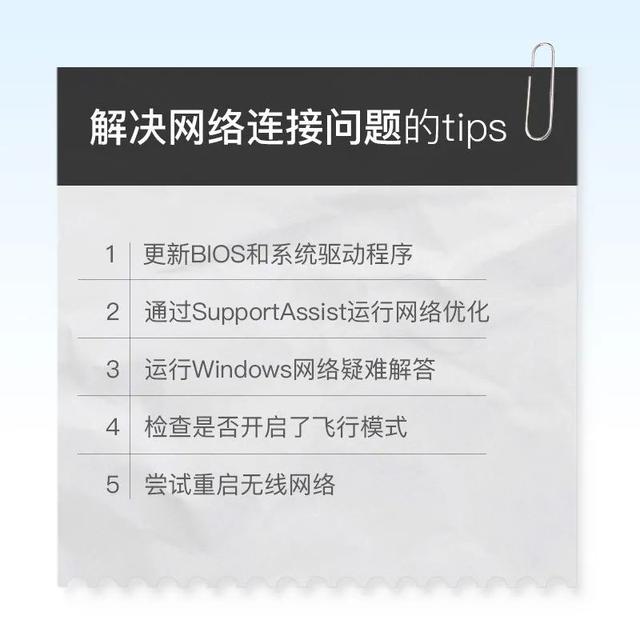 文章插图
文章插图
一个连不上网的周六日 , 仿佛被全世界抛弃----有时 , 网络连接故障会突然出现 , 而学会排查与解决网络问题 , 则成了现代人实用的必备技能 。
若您遇到了Wi-Fi无法正常连接到网络的故障 , 可以参考以下五项操作Tips进行解决 , 一起往下看看吧!
01 更新BIOS和系统驱动程序
打开SupportAssist , 找到获取驱动程序和下载 , 点击立即运行 。 SupportAssist将自动扫描并显示所有可供更新的程序 。 点击下载 , 再根据屏幕提示完成后续安装操作 。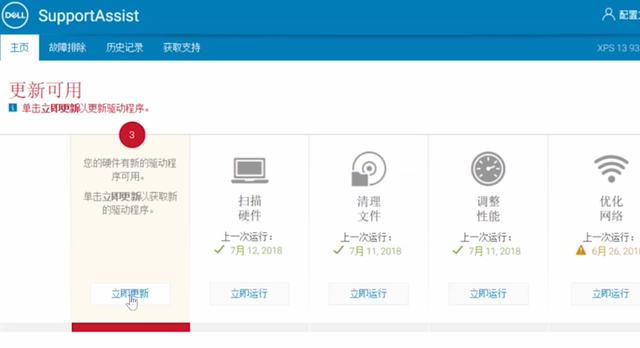 文章插图
文章插图
02通过SupportAssist运行网络优化
如果觉得无线连接有点缓慢 , 可以通过SupportAssist运行网络优化 。 打开SupportAssist , 在主页中找到优化网络选项 , 点击立即运行 , 然后根据屏幕提示完成后续操作 。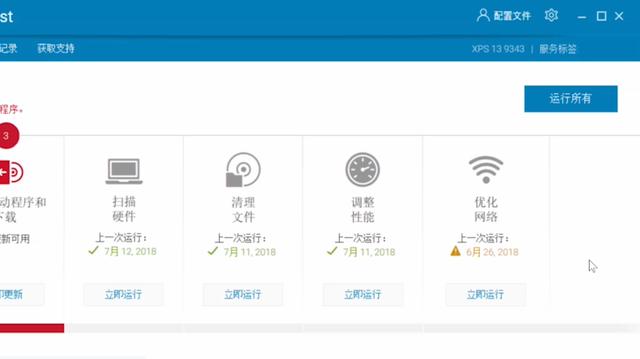 文章插图
文章插图
03 运行Windows网络疑难解答
右键点击任务栏中的Wi-Fi图标 , 点击疑难解答 , 接着选择您所遇到的问题 , 再根据屏幕提示完成后续操作 。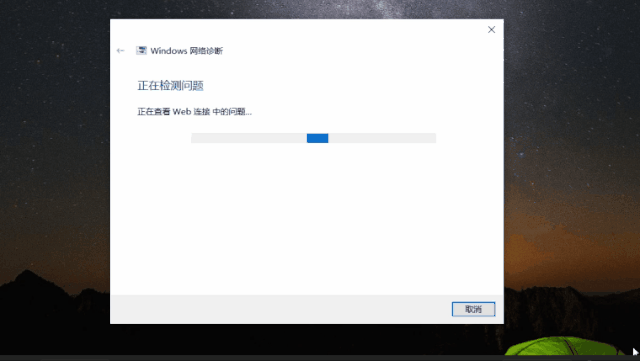 文章插图
文章插图
04检查是否开启了飞行模式
若依旧无法正常连接 , 则查看是否开启了飞行模式 。 若是笔记本设备 , 则同时按住FN键+带有信号图标的按键(PrtScr键) , 关闭飞行模式;若是台式机 , 则点击开始菜单 , 打开设置界面 , 点击网络和Internet , 选择飞行模式 , 并将其关闭 。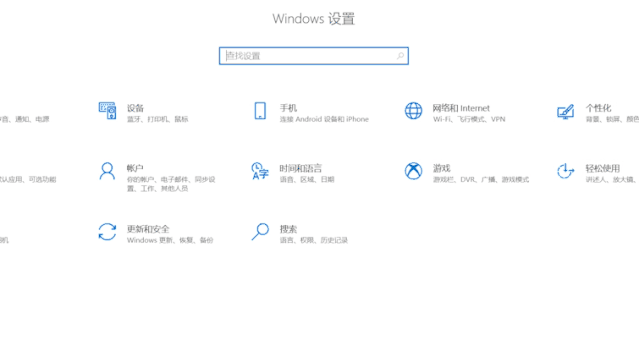 文章插图
文章插图
05尝试重启无线网络
【技术丨5个实用技巧,解决网络连接问题】关闭您的路由器 , 重新拔插连接线 , 关闭猫 , 关闭您的电脑 , 等待至少三分钟 。 然后 , 再次开启猫 , 接入路由器 。 最后 , 开启您的电脑看问题是否解决即可 。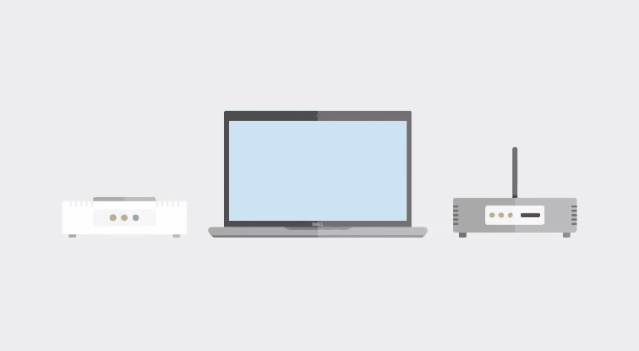 文章插图
文章插图
- 美国|英国媒体惊叹:165个国家采用北斗将GPS替代,连美国也不例外?
- 技术|做“视频”绿厂是专业的,这项技术获人民日报评论点赞
- 中国|浅谈5G移动通信技术的前世和今生
- 速度|华为P50Pro或采用很吓人的拍照技术:液体镜头让对焦速度更快
- 出海|出海日报丨短视频生产服务商小影科技完成近4亿元 C 轮融资;华为成为俄罗斯在线出售智能手机的第一品牌
- 视频社会生产力报告|视频社会雏形已成,绿厂或凭这技术抢占先机
- 正确|新昌消防丨听说,这才是微信新表情的正确打开方式
- 职工组一等|全国人工智能应用技术技能大赛落幕 青岛四名选手获一等奖
- 中国视频|人日评论点赞!OPPO成视频手机先行者,新技术或下月发布
- 介绍|5分钟介绍各种类型的人工智能技术
